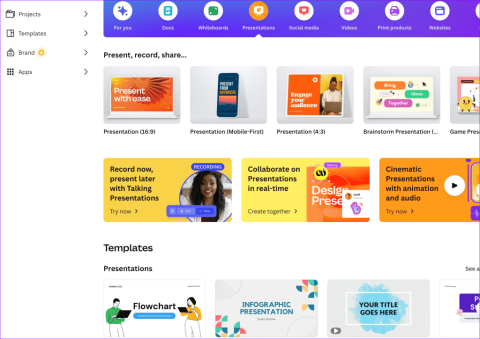Canva heeft onlangs nieuwe tools geïntroduceerd om documenten, whiteboards, video's, websites en presentaties te maken. Als zodanig hoeft u niet langer te vertrouwen op traditionele softwareoplossingen zoals Google Slides, PowerPoint of Keynote om een aanstaande bedrijfspresentatie te maken. Je kunt eenvoudig presentaties maken in Canva met behulp van het vertrouwde pakket bewerkingstools.

Canva biedt realtime samenwerking, verschillende exportopties, een huidige tool, AI-add-ons en nog veel meer om een professionele PPT te maken. Met Canva kun je ook direct presentaties maken met vooraf opgeslagen dia's. Zonder verder oponthoud, laten we aan de slag gaan.
Pak een beeldverhouding en sjabloon op
Zorg ervoor dat u, voordat u begint, een relevante beeldverhouding voor uw presentatie kiest. Als het een traditionele PPT is, kies dan voor een beeldverhouding van 16:9. Als u van plan bent uw PPT op mobiel weer te geven, gebruik dan de beeldverhouding 9:16.
Tabletgebruikers kunnen beginnen met een beeldverhouding van 4:3. Canva biedt ook enkele kant-en-klare sjablonen om aan de slag te gaan. We raden u ten zeerste aan om met een sjabloon te beginnen om wat tijd te besparen.

U kunt sjablonen ook filteren op stijl, thema, functie en kleur. U kunt bijvoorbeeld bedrijfs-, marketing-, bedrijfs-, marketing-, school- en andere sjablonen bekijken. De meeste sjablonen zijn gratis te gebruiken, terwijl voor sommige mogelijk een Canva Premium-abonnement vereist is.
Onder sjablonen vindt u ook een optie om instantpresentaties te maken. Je kunt een prompt invoeren en de suggesties van Canva bekijken om aan de slag te gaan.

Pas een pagina aan met bewerkingsfuncties
Zodra u een sjabloon heeft opgehaald, heeft u de mogelijkheid om alle pagina's aan uw presentaties toe te voegen. U kunt op 'Alle pagina's toepassen' klikken en onderaan elke dia aanvinken. U kunt altijd een dia selecteren en op Verwijderen klikken om deze uit uw presentatie te verwijderen.

Met Canva kun je elk aspect van de sjabloon wijzigen met verschillende tekststijlen, filters en beeldbewerkingstools. U kunt de kleur wijzigen, de transparantie aanpassen, de stijl kopiëren en meer.

We raden u aan wat tijd te besteden aan bewerkingstools om uw Canva-presentatie aan te passen en wat persoonlijke accenten toe te voegen.
Voeg afbeeldingen, stickers en afbeeldingen toe
Uw presentatie zal niet zo interessant lijken zonder afbeeldingen, stickers, afbeeldingen en video's. In tegenstelling tot Google Presentaties of PowerPoint hoeft u geen mediabestanden naar Canva te importeren om uw dia's te voltooien. Je kunt eenvoudig relevante elementen toevoegen vanuit de zijbalk.
Stap 1: Open een dia in uw Canva-presentatie.
Stap 2: Selecteer Elementen in de zijbalk. Voeg afbeeldingen, pictogrammen, stickers, tabellen, video's en meer toe.
Stap 3: U kunt de AI-beeldgenerator verkennen en uw creatieve ideeën met één klik omzetten in afbeeldingen en video's.

U kunt eenvoudige beschrijvingen toevoegen en zelfs gegenereerde afbeeldingen omzetten in video's. Canva biedt ook een lange lijst met grafische pakketten in verschillende categorieën. De mogelijkheden zijn hier eindeloos. Het is aan jou om een boeiende dia te maken met behulp van handige hulpmiddelen.
Tweak-pagina-animatie
Nadat u een pagina heeft gemaakt, kunt u de animatie aanpassen om een vloeiende overgang tussen pagina's te maken.
Stap 1: Selecteer een dia in Canva.
Stap 2: Klik bovenaan op Animeren.
Stap 3: Controleer de basis-, overdreven-, fotobewegings- en andere animatietypen in de linkerzijbalk.

Je kunt ook de animatie-intensiteit aanpassen, wat geweldig is.
Voeg presentatornotities toe
Bent u van plan uw Canva PPT te presenteren op een videoconferentie? U kunt aan elke dia notities toevoegen, zodat deze verschijnen in de presentatorweergave (daarover later meer).
Wanneer u een PPT maakt, selecteert u een dia en klikt u onderaan op Notities. Voer uw aantekeningen in die u wilt onthouden of waarover u wilt praten tijdens een videovergadering.

Werk samen en bewerk in realtime
Net als bij Google Presentaties en Microsoft PowerPoint kunt u met Canva een presentatie in realtime delen en bewerken. U kunt de input van uw collega's gebruiken en in een mum van tijd een presentatie maken die de moeite waard is om te delen.
Stap 1: Wanneer u klaar bent met het aanbrengen van wijzigingen in uw presentatie, klikt u bovenaan op Delen.
Stap 2: Voer mensen, groepen of uw team in. Vouw het menu met samenwerkingslinks uit en selecteer Iedereen met de link.
Stap 3: Vouw het toestemmingsmenu uit en selecteer Kan bewerken.

U kunt een link ook delen met toestemming voor alleen bekijken of reageren. Selecteer de link Kopiëren en deel deze met uw collega's.
Schakel Presentatorweergave in
De presentatorweergave is een doordachte toets van Canva om presentaties te geven via een Google Meet- of Teams-gesprek.
Je kunt een presentatie openen in Canva en bovenaan Presenteren selecteren. Klik op Presentatorweergave en controleer of er twee vensters op uw computer worden geopend.

Eén venster toont uw presentatie met open notities in de zijbalk. In een ander venster wordt de huidige dia weergegeven die u tijdens een gesprek met anderen deelt.

Download en deel uw presentatie
Zoals verwacht biedt Canva verschillende opties om uw presentatie te delen en te exporteren. Wanneer u uw presentatie hebt voltooid, klikt u op Delen in de rechterbovenhoek en vouwt u Downloaden uit.
U kunt een presentatie converteren naar de formaten PDF, PPTX (compatibel met Microsoft PowerPoint), MP4, JPG, PNG en SVG. Bekijk ons speciale bericht als u uw Canva-presentatie wilt afdrukken .

Gebruik Canva als een professional
Canva heeft goed werk geleverd door gebruikers toegang te geven tot rijke tools om een overtuigende presentatie te creëren. We kunnen niet wachten om te zien hoe de Australische startup onze PPT-ervaring met AI-functies in de toekomst zal verbeteren. Daarover gesproken: we zouden graag een functie zien die vergelijkbaar is met 'Ontwerpideeën uit Microsoft PowerPoint' op Canva. Laat het ons weten als je Canva gebruikt voor presentaties in de reacties hieronder.